Στην εισαγωγή, θέλω να μοιραστώ μια χρήσιμη παρατήρηση, η οποία ενέπνευσε το θέμα αυτού του άρθρου.
Κάθε ενημερωμένη έκδοση των Windows 10 Πρόσωπα Preview επαναφέρει το μετρητή του Microsoft Office 2016. Συνήθως η διάρκεια της δοκιμαστικής περιόδου, η έγκαιρη κατασκευή «δεκάδες» πάει πάνω από μία φορά το μήνα και 30 ημερών δοκιμαστική περίοδο απλά δεν έχουν χρόνο για να ολοκληρωθεί.
Με αυτό το χαρακτηριστικό, χρησιμοποιώ πλήρως τις πιο πρόσφατες εκδόσεις του Word, Excel και άλλων μαζί τους εντελώς δωρεάν και απολύτως νόμιμα για επτά μήνες ήδη. Η μόνη ενόχληση είναι η επαναφορά των ρυθμίσεων που πρέπει να επανεγκατασταθούν. Αλλά αυτό, νομίζω, είναι μια ασήμαντη τιμή. Χρησιμοποιήστε την στην υγεία μέχρι να κλείσει το κατάστημα.
Θέμα γραφείου
Στο Word 2016 παρέχονται τρία θέματα. Το λευκό θέμα μπορεί να ονομαστεί άθλιες κλασικές από όλες τις γενιές του πακέτου γραφείων. Το νέο θέμα “Διαφορετικά χρώματα” σάς βοηθά να περιηγηθείτε σε διάφορες εφαρμογές που εκτελούνται ταυτόχρονα. Το σκούρο γκρι θέμα αυξάνει την αντίθεση των επιμέρους στοιχείων διεπαφής, τα οποία μπορούν να είναι χρήσιμα για άτομα με κακή όραση ή κουρασμένα μάτια.
Κατά κανόνα, εργαζόμαστε σε έναν υπολογιστή σε διαφορετικές ώρες της ημέρας και με διαφορετικές πηγές φωτός: φυσικές, τεχνητές και μικτές. Δοκιμάστε ένα σκούρο γκρι θέμα στις συνήθεις περιπτώσεις για τον εαυτό σας: μπορεί να είναι πιο εύκολο για τα μάτια σας.
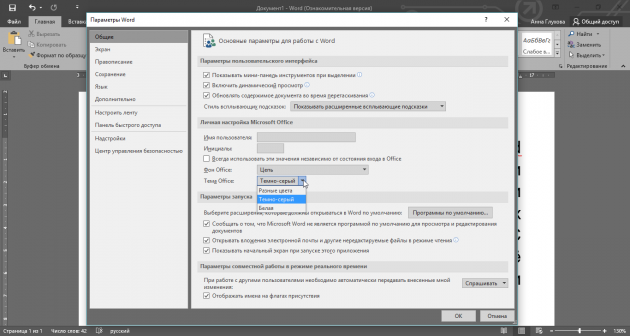
Η ρύθμιση βρίσκεται στην καρτέλα Γενικές επιλογές των επιλογών του Word.
Αυτόματη διόρθωση
Naviskidku υπενθυμίζουν τα πιο συνηθισμένα σενάρια για την εφαρμογή του AutoCorrect:
- Μείωση σύνθετων και μακροπρόθεσμων όρων, ονόματα οργανισμών, επώνυμα με αρχικά και θέσεις. Για παράδειγμα, κάποιοι “μηχανικοί συστημάτων μηχανικής στον τομέα της ασφάλειας των πληροφοριών του τμήματος εφαρμογής” ζητούν μια αυτόματη αντικατάσταση, ώστε να μην υποφέρουν από γραπτές αιτήσεις.
- Διόρθωση τυπικών σημειώσεων και σφαλμάτων που σχετίζονται με τα μεμονωμένα χαρακτηριστικά της εκτύπωσης κειμένου και διαστημάτων στη γνώση της ρωσικής γλώσσας, καθώς και τον αποκλεισμό της διπλής ορθογραφίας των λέξεων. Έτσι, το Word δέχεται τόσο τη λέξη “στρώμα” όσο και τη λέξη “στρώμα”. Η αυτόματη διόρθωση θα αποκλείσει μία από τις επιλογές κατά την κρίση σας.
- Απλοποιήστε την εισαγωγή ειδικών χαρακτήρων και μαθηματικών σημάτων. Το πιο εμφανές παράδειγμα είναι η συνεχής αναζήτηση ενός μικρού κύκλου του ανώτερου μητρώου όταν πρόκειται για βαθμούς Κελσίου.
Η χρήση αυτόματων αντικαταστάσεων με μαθηματικά σύμβολα είναι ιδιαίτερα εμφανής αν θυμάστε τις βασικές εντολές και επιτρέψετε τη χρήση τους εκτός των περιοχών των τύπων.
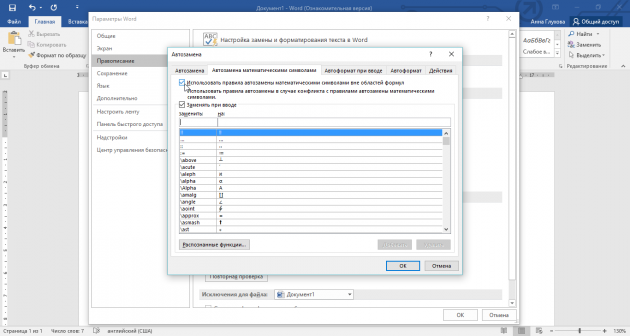
Η ρύθμιση είναι στην καρτέλα Ορθογραφία των επιλογών του Word.
Η απαίτηση του γράμματος “e”
Μεταξύ των ομιλητών της ρωσικής γλώσσας, υπάρχουν τακτικές διαφωνίες σχετικά με ορισμένους από τους κανόνες της. Έτσι, υπάρχουν παρεξηγήσεις σχετικά με τους Αγγλισμούς, τον σωστό ορισμό του είδους των μεμονωμένων ουσιαστικών και την ανάγκη για το γράμμα “e”. Όπως εξηγεί το Gramota.ru, η σύνταξη του γράμματος “e” είναι υποχρεωτική σε ορισμένες περιπτώσεις, αλλά ως επί το πλείστον – προαιρετική, δηλαδή είναι θέμα γεύσης. Μου αρέσει αυτή η επιστολή, αφήστε να είναι δύσκολο να φτάσετε στο πληκτρολόγιο και εύκολο να χάσετε σε μια βιασύνη. Για να μην συμβεί αυτό και το κείμενό σας πάντα να τηρεί τον γενικό κανόνα, ζητήστε μια αυστηρή απαίτηση “e” στην καρτέλα “Ορθογραφία” των παραμέτρων του Word.
Αυτόματη αποθήκευση
Ας υποθέσουμε ότι εκτυπώνετε με μέση ταχύτητα περίπου 300 χαρακτήρων ανά λεπτό. Αυτές είναι μερικές γραμμές κειμένου που θυμάστε καλά και μπορούν εύκολα να επαναληφθούν. Για 10 λεπτά έχετε χρόνο να τοποθετήσετε σε χαρτί ένα αξιοπρεπές υλικό σε 3 000 χαρακτήρες, οι λεπτομέρειες των οποίων δεν είναι τόσο εύκολο να αποκατασταθούν. Και ακριβώς κάθε 10 λεπτά το Word αποθηκεύει αυτόματα τη δουλειά σας.
Κατά τη διάρκεια αυτής της περιόδου, μπορεί να συμβεί byaka διαφορετική: για παράδειγμα, η μπαταρία πεθαίνει, «άλμα» της ηλεκτρικής ενέργειας, θα υπάρξει μια αποτυχία υλικού ή μονάδα flash θα πρέπει να πεταχτούν έξω από τη φωλιά. Ρυθμίστε ένα μικρό διάστημα αυτόματης αποθήκευσης για να προστατευθείτε από τα προβλήματα. Ζεύγη λεπτών θα είναι αρκετά. Και μην ανησυχείτε ότι ο Λόγος κατά τη στιγμή της συντήρησης θα είναι ευαίσθητος στο κρεμαστό: οι καιροί αυτοί έχουν περάσει πολύ καιρό. Και μην ξεχάσετε να επιτρέψετε την αποθήκευση της τελευταίας έκδοσης με αυτόματη προστασία κατά το κλείσιμο χωρίς αποθήκευση!
Ενσωμάτωση γραμματοσειρών
Φυσικά, το Word δεν είναι κατά πολύ το καλύτερο πρόγραμμα για τη δημιουργία γραφικών σχεδίων, αλλά τα πρότυπα του δεν χρησιμοποιούνται τόσο σπάνια για την προετοιμασία των καρτ-ποστάλ, των επιστολών και των αφισών. Ταυτόχρονα, χρησιμοποιούνται συγκεκριμένες διακοσμητικές γραμματοσειρές, με έμφαση στο συνολικό ύφος του εγγράφου. Ένα πρόβλημα: αυτές οι γραμματοσειρές είναι σχεδόν ιδρύθηκε το εκείνους στους οποίους απευθύνονται, και το Word θα τους αντικαταστήσουν για παρόμοια όταν ανοίγετε ένα έγγραφο που μπορεί να σκοτώσει εντελώς όλα vorstku. Για να αποφευχθεί αυτό να συμβεί, επιτρέψτε την ενσωμάτωση των γραμματοσειρών στο αρχείο, αν έχετε να αντιμετωπίσετε τέτοιες διακοσμήσεις. Η ρύθμιση είναι στην καρτέλα “Αποθήκευση” των ρυθμίσεων του Word.
Τιμές του νέου εγγράφου
Είναι δύσκολο να πούμε τι της Microsoft άρεσε ο Calibri, 11 pt, αλλά είναι αυτή η μικρή γραμματοσειρά που εκχωρείται από προεπιλογή για όλα τα νέα κείμενα επεξεργασίας κειμένου. Μια καταφανής επίβλεψη, από την οποία ορισμένοι χρήστες του Word μπορεί να υποφέρουν αρκετές φορές την ημέρα. Σε αυτή την περίπτωση, είναι εύκολο να καθοριστεί στις ρυθμίσεις γραμματοσειράς (Ctrl + D): Επιλέξτε τις κατάλληλες τιμές και κάντε κλικ στο «Default» στην κάτω αριστερή γωνία του παραθύρου για να επιβεβαιώσετε την απόφασή σας, να ορίσετε τις παραμέτρους για όλες τις μελλοντικές Normal έγγραφο πρότυπο.
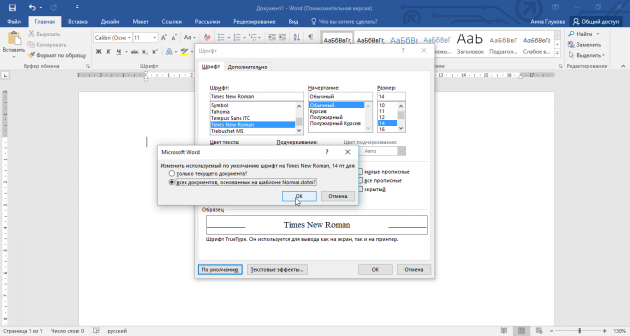
Με τον ίδιο τρόπο, μπορείτε να ρυθμίσετε τις τιμές παραγράφου, για παράδειγμα, την απόσταση γραμμής ή την παύλα της πρώτης γραμμής.
Αυτόματη διάταξη αλλαγής
Πόσες φορές έχετε ανοίξει ένα έγγραφο του Word και ξεκινήσατε ακούσια εκτύπωση σε διαφορετική γλώσσα; Πολλά. Και σε μερικές περιπτώσεις καταφέρατε να αποκτήσετε ένα σωστό κείμενο προτού η παρανόηση φτάσει στην επιφάνεια. Η ρύθμιση “Αυτόματη αλλαγή διάταξης πληκτρολογίου ανάλογα με τη γλώσσα του περιβάλλοντος” αποκλείει τέτοιες αστοχίες.
Επιλέξτε το πλαίσιο για αυτόματη εναλλαγή της διάταξης σε Κυριλλικό για κάθε νέο έγγραφο (απαιτείται ρωσικός εντοπισμός του πακέτου γραφείου). Σε περίπτωση που εργάζεστε σε ένα υπάρχον αρχείο, η γλώσσα θα ταιριάζει με τη γλώσσα της τρέχουσας παραγράφου, είτε είναι Ρωσική, Αγγλική είτε οποιαδήποτε άλλη ξένη γλώσσα. Ένα επιπλέον πλεονέκτημα αυτής της ρύθμισης είναι η μείωση του φορτίου και της τριβής των πλήκτρων Ctrl και Alt. ????
Υπάρχει κάτι για να προσθέσετε; Γράψτε τις προσαρμοσμένες ρυθμίσεις του Word στις παρατηρήσεις.
